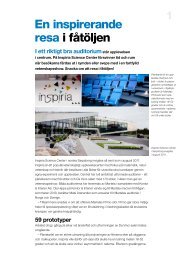Streckritning 2 - Martela
Streckritning 2 - Martela
Streckritning 2 - Martela
Create successful ePaper yourself
Turn your PDF publications into a flip-book with our unique Google optimized e-Paper software.
Katja Koskinen<br />
Elliptisk båge<br />
OFFICEMAKER INSTRUKTIONER<br />
8.11.2005<br />
Under rubriken Elliptisk båge hittar du en komponent – Elliptisk båge genom radier och vinkel.<br />
Elliptisk båge genom radier och vinkel används för att skapa elliptiska former. Om den elliptiska bågen<br />
förses med en höjd i dialogen för Grundinställningar, syns den i 3D.<br />
Bågen placeras som programmets övriga streckritningskomponenter. Du kan töja bågen och därmed ändra<br />
bågvinkel och radier. Det går också att byta färg på bågen, såväl i planvy som i 3D<br />
Du använder Elliptisk båge genom radier och vinkel när två radier och vinkeln är givna.<br />
På bilden nedanför, kan du se de olika värden (Radie A, Radie B och Vinkel) som du anger när du placerar<br />
bågen.<br />
För att placera den elliptiska bågen genom att främst arbeta med musen, gör så här:<br />
1. Hämta bågen och klicka fast den på ritytan. En inmatningsruta visas.<br />
2. För muspekaren i önskad riktning och ange Radie A. Bekräfta din inmatning med att klicka.<br />
3. För muspekaren i önskad riktning och ange Radie B. Bekräfta din inmatning med att klicka.<br />
4. Välj Medurs genom att föra musen i rätt riktning. Bekräfta din inmatning med att klicka.<br />
5. Ange önskad Bågvinkel eller använd muspekaren för att manuellt ställa in vinkeln.<br />
Cirklar<br />
Radie B<br />
Vinkel<br />
Radie A<br />
Under rubriken Cirklar finns totalt två komponenter - Cirkel genom radie och dess dubbelutförande. Nedan<br />
kommer vi att beskriva beteendet på den enkla cirkeln<br />
Cirklar används för att skapa runda former. Om en cirkel förses med en höjd i dialogen Grundinställningar,<br />
syns den i 3D.<br />
Cirkeln placeras som programmets övriga streckritningskomponenter. Du kan töja cirkeln och därmed ändra<br />
dess radie. Det går också att byta färg på cirkeln, såväl i planvy som i 3D.<br />
1. Hämta komponenten Cirkel genom radie och klicka fast den på ritytan. En<br />
inmatningsruta syns.<br />
2. Skriv in Radie.<br />
3. Bekräfta med Enter.<br />
10(19)